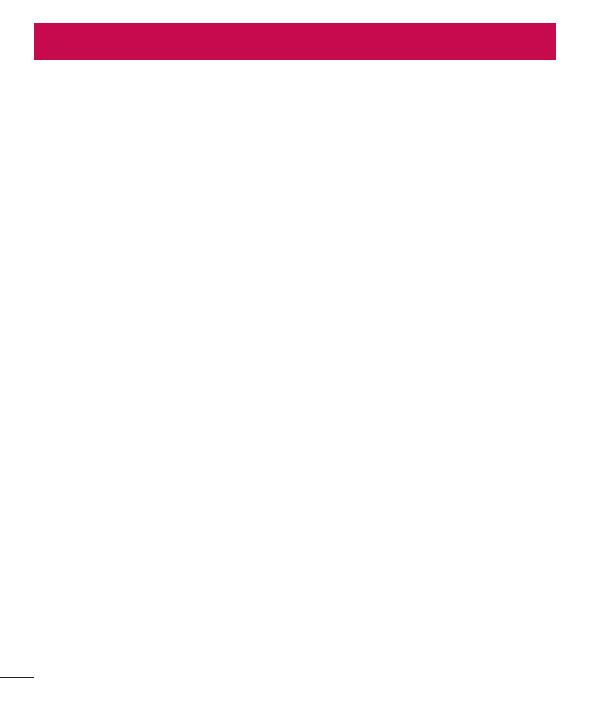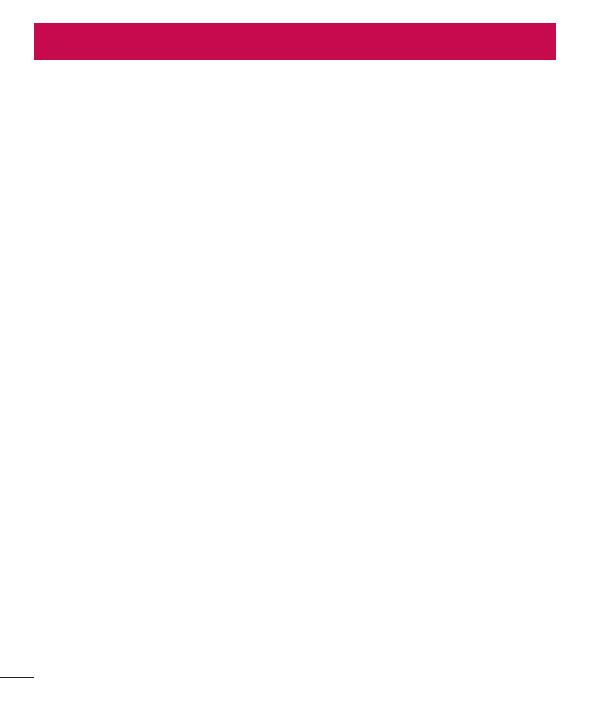
2
Содержание
СВЕДЕНИЯ ОБ ANDROID WEAR ................ 4
Первое использование Android Wear.
Вопросы и ответы .................................. 4
Телефоны и планшеты, совместимые с
Android Wear ........................................... 6
Часы LG G Watch ........................................ 7
Технические характеристики часов LG
G Watch ................................................................7
Зарядка часов LG G Watch ..........................8
Комплект поставки часов LG G Watch ...9
Включение/выключение часов LG G
Watch ................................................................. 10
НАСТРОЙКА ANDROID WEAR ................. 12
Подключение часов к телефону ........ 12
Рекомендуемые функции ....................... 13
Различные способы подключения
часов ...................................................... 13
Знакомство с функциями часов ........ 14
Подсказки с полезной информацией 14
Ответы на вопросы и выполнение
повседневных задач с помощью
голосовых команд ......................................14
Использование установленных на
телефоне приложений..............................14
Настройка отображаемой на экране
информации ................................................. 15
Начало работы с часами ..................... 15
1. Перейдите к заставке часов (на ней
отображается время) ................................ 15
2. Подсказки с полезной
информацией ............................................... 16
3. Просмотр сообщений и действия ..16
4. После прочтения подсказку можно
убрать ............................................................... 16
5. Ответы на вопросы и выполнение
повседневных задач ................................. 17
6. Просмотр меню с вариантами
действий ......................................................... 17
Навигация по часам ............................ 17
Возможности Android Wear ................ 19
Выполнение задач ...................................... 19
Чтение сообщений и ответ на них .......19
Путешествия ................................................. 20
Быстрые ответы .......................................... 20
Поддержание физической формы ..... 20
НАЧАЛО ИСПОЛЬЗОВАНИЯ ANDROID
WEAR ......................................................... 21
Возможности Android Wear ................ 21
Выполнение задач с помощью
напоминаний, будильника, заметок и
т. д. .......................................................... 21
Напоминания и заметки........................... 21
Установка будильника и таймера ........ 22
Проверка расписания ............................... 24
Отслеживание посылок ........................... 25
Наслаждайтесь музыкой .......................... 25
Сделать фотографию с помощью
Google Камеры ............................................. 25
Чтение и ответ на сообщения ............ 25
Чтение электронных писем и ответ на
них ...................................................................... 26
Чтение SMS и других сообщений и
ответ на них ...................................................27
Просмотр вызовов ....................................28
Навигация, пробки, информация об
авиарейсах и прочее ........................... 28
Быстрые ответы на вопросы о погоде,
спорте и т. д. .......................................... 30